Mirror’s Edge je akční/platformová hra pro PC, Xbox 360 a PS3. Byl vyvinut společností DICE a publikován společností Electronic Arts. Odehrává se ve futuristickém městě a sleduje Faith Connorsovou, podzemní parkourovou kurýrku. Zde je návod, jak to hrát na Linuxu.

Table of Contents
Zprovoznění Mirror’s Edge na Linuxu
Mirror’s Edge funguje na Linuxu docela dobře díky Steam Play a Protonu. Pokud však chcete hrát tuto hru na svém počítači se systémem Linux, budete si muset nainstalovat klienta Steam pro Linux.
Nainstalujte Steam
Chcete-li nainstalovat Steam do počítače se systémem Linux, musíte otevřít okno terminálu. Chcete-li otevřít okno terminálu na ploše Linuxu, stiskněte Ctrl + Alt + T na klávesnici nebo vyhledejte „Terminál“ v nabídce aplikace.
Jakmile je okno terminálu otevřené a připravené k použití, postupujte podle níže uvedených pokynů k instalaci, které odpovídají operačnímu systému Linux, který aktuálně používáte.
Ubuntu
Chcete-li nainstalovat Steam na Ubuntu, zadejte níže následující příkaz apt install.
sudo apt install steam
Debian
Pokud chcete používat Steam na Debianu, nejlepším řešením je stáhnout si balíček DEB do svého počítače. Chcete-li to provést, použijte následující příkaz ke stažení wget níže.
wget https://steamcdn-a.akamaihd.net/client/installer/steam.deb
Po dokončení stahování budete moci nainstalovat Steam prostřednictvím balíčku DEB. Chcete-li to provést, použijte následující instalační příkaz dpkg níže.
sudo dpkg -i steam.deb
Nyní, když je aplikace Steam nainstalována, budete muset opravit všechny existující problémy se závislostí. Chcete-li to provést, použijte následující příkaz apt-get install -f.
sudo apt-get install -f
Arch Linux
Steam je k dispozici pro instalaci na Arch Linux v softwarovém úložišti „multilib“. Chcete-li povolit toto úložiště, otevřete soubor /etc/pacman.conf ve svém oblíbeném textovém editoru.
Uvnitř textového souboru najděte „multilib“ a odstraňte symbol # před ním. Poté odstraňte symbol # z řádků přímo pod ním. Po odstranění všech # symbolů uložte úpravu a znovu synchronizujte Arch s repozitáři.
sudo pacman -Syy
Nakonec nainstalujte Steam.
sudo pacman -S steam
Fedora/OpenSUSE
OpenSUSE i Fedora mohou nainstalovat Steam prostřednictvím softwarových úložišť obsažených v systému. Jak již bylo řečeno, vydání Flatpak Steamu má tendenci fungovat lépe na těchto operačních systémech, takže doporučujeme postupovat podle těchto pokynů.
Flatpak
Aby Steam fungoval přes Flatpak na vašem systému Linux, musíte nejprve nastavit běhové prostředí Flatpak. Runtime můžete nainstalovat podle našeho podrobného průvodce na toto téma.
Když je běhové prostředí Flatpak nainstalováno a nakonfigurováno, pomocí dvou níže uvedených příkazů nainstalujte verzi Flatpak ve službě Steam na svůj počítač se systémem Linux.
flatpak remote-add --if-not-exists flathub https://flathub.org/repo/flathub.flatpakrepo
flatpak install flathub com.valvesoftware.Steam
Nainstalujte Mirror’s Edge na Linux
Nyní, když je Steam nainstalován, otevřete jej a přihlaste se pomocí svého uživatelského účtu. Poté postupujte podle níže uvedených podrobných pokynů, abyste zprovoznili Mirror’s Edge na Linuxu.
Krok 1: Otevřete nabídku „Steam“ ve službě Steam kliknutím na ni myší. Poté v nabídce vyberte možnost „Nastavení“. Když zvolíte toto tlačítko, na obrazovce se objeví oblast nastavení Steam.
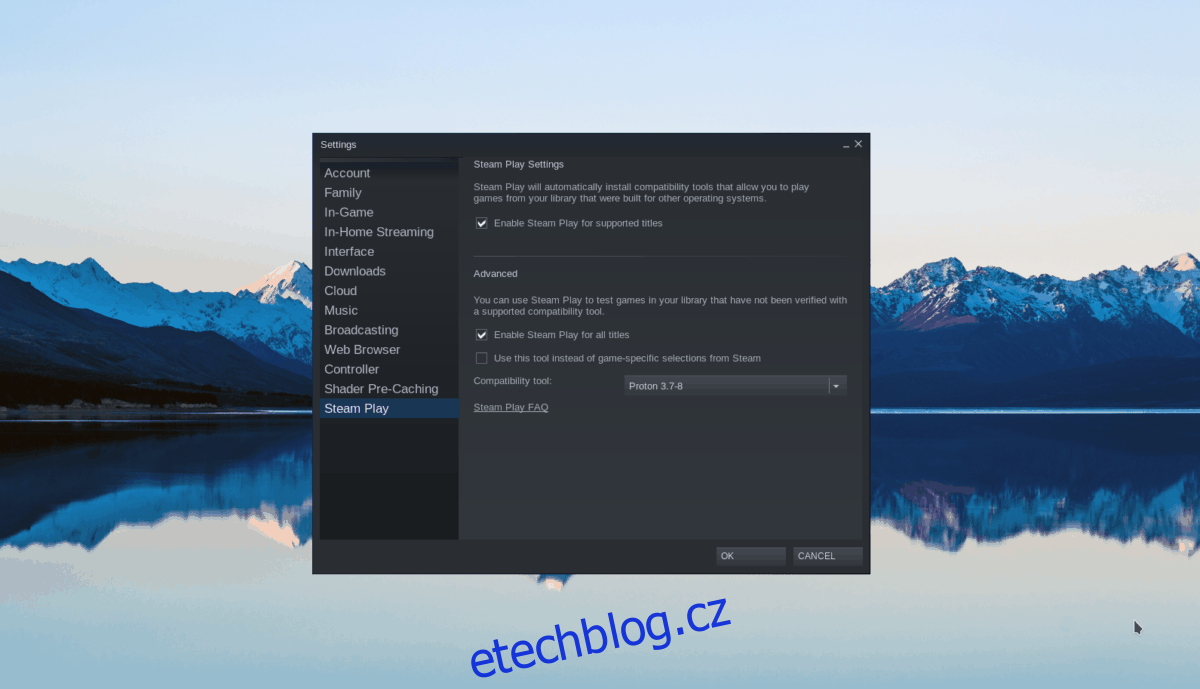
V oblasti nastavení služby Steam najděte část „Steam Play“ a kliknutím na ni myší otevřete nastavení konfigurace služby Steam Play. Odtud zaškrtněte políčka „Povolit Steam Play pro podporované tituly“ a „Povolit Steam Play pro všechny ostatní tituly“.
Po dokončení klikněte na tlačítko „OK“ pro potvrzení nastavení.
Krok 2: Najděte tlačítko „Store“ a kliknutím na něj myší přejděte do obchodu Steam Storefront. Jakmile jste v obchodě Steam, najděte tlačítko hledání a kliknutím na něj začněte hledat.

Do vyhledávání zadejte „Mirror’s Edge“ a stisknutím klávesy Enter zobrazte výsledky. Poté si prohlédněte výsledky a vyberte „Mirror’s Edge“, abyste se dostali na stránku obchodu hry Steam.
Krok 3: Na stránce obchodu Mirror’s Edge Steam najděte zelené tlačítko „Přidat do košíku“ a kliknutím na něj přidejte hru do košíku. Jakmile je hra ve vašem košíku, vyberte ikonu košíku a projděte procesem nákupu hry.
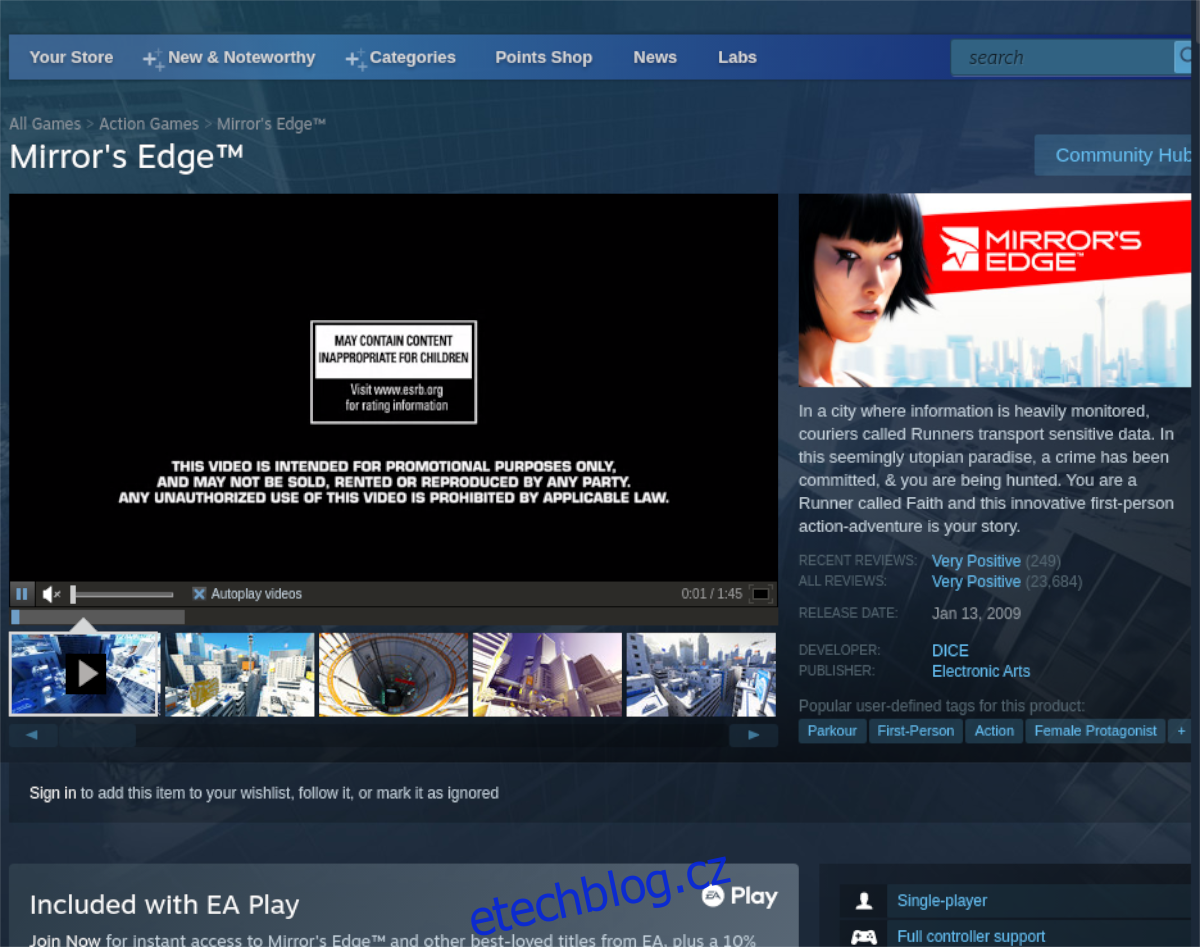
Krok 4: Najděte tlačítko „Knihovna“ ve službě Steam a vyberte jej pomocí myši. Poté najděte vyhledávací pole a klikněte na něj. Vyhledejte „Mirror’s Edge“. Když ji najdete ve výsledcích, vyberte ji, abyste se dostali na stránku knihovny hry Steam.
Krok 5: Na stránce knihovny Mirror’s Edge Steam najděte modré tlačítko „INSTALOVAT“ a klikněte na něj myší. Poté klikněte pravým tlačítkem na tlačítko „Vlastnosti“ a otevřete nastavení hry pro Mirror’s Edge.
V okně vlastností vyhledejte sekci „Kompatibilita“ a nastavte ji na „Proton 5.0-10“. Toto je verze Protonu, kterou budete potřebovat, aby hra fungovala správně.

Krok 6: Kliknutím na zelené tlačítko „PLAY“ spusťte Mirror’s Edge na vašem počítači se systémem Linux.

